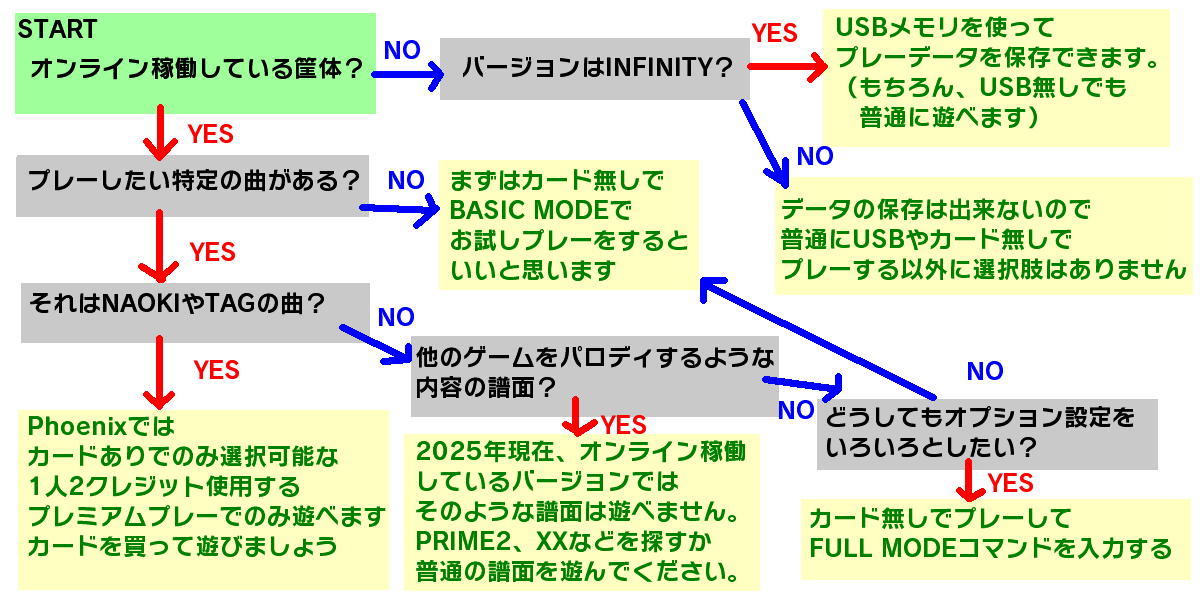本稿では近場にPIU筐体が置かれたり、PIU筐体が近くにある所に遠征したりしてPIUをやってみたくなった人向けにどうするのがオススメかを記載する。
注意:この記事はゲームセンターの筐体でプレーする人向けです。
PIU RISEなどの家庭用作品の場合、好き勝手やって覚えてください。
プレーを開始する前に
オンライン稼働中か確認する
他の音楽ゲームと同様に最新バージョンでないとオンラインサービスはやっていません。
外周デモを眺めていて作品タイトルを表示している間は画面中央下、クレジット数の上の所にONLINEまたはOFFLINEの表示があるのでそれを確認しましょう。
お金を入れれば外周デモには移行せず常に作品タイトルを表示するようになるので待つのが面倒ならお金を入れて確認しましょう。
PIUで何をしたいかを確認する
筆者としてはゲージが甘くてステージ補償もある
BASIC MODEと呼ばれる状態でのプレーを推奨しています。
しかし初心者が迷わないようにと
楽曲に大幅に制限がかかり、オプションも基本的に選べません。
また、そもそもオフライン稼働では遊べない曲もありますので何をしたくてPIUに触るのか確認します。
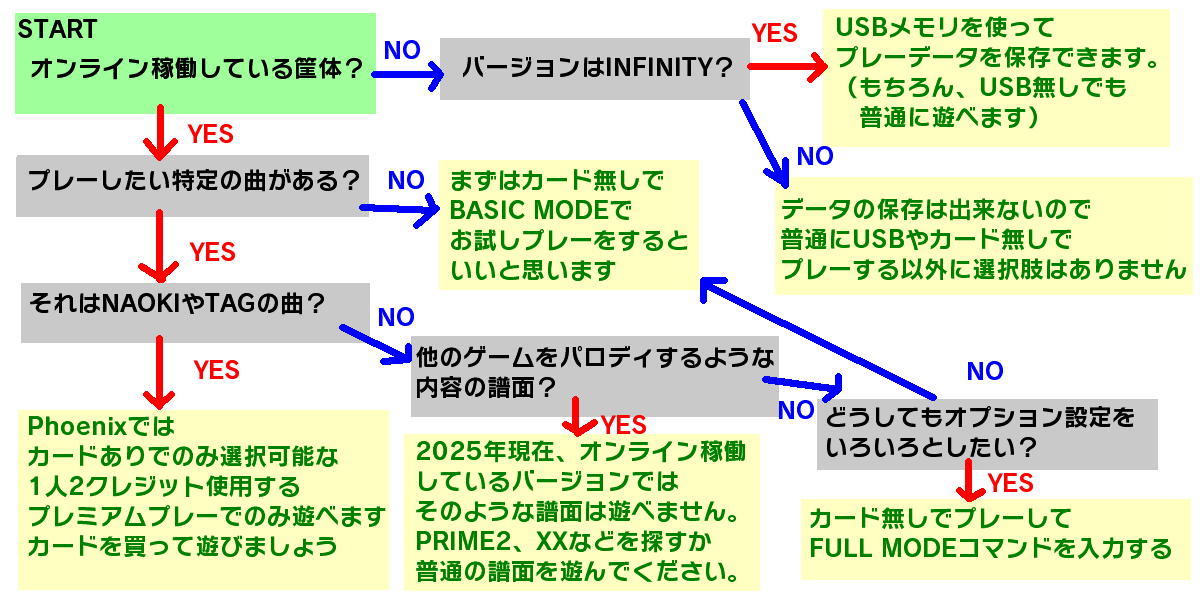
|
+
|
意地でも画像でのチャートをやりたくない人向け |
| スタート |
|
|
| ↓ |
|
|
| プレーしたい特定の楽曲がある? |
→NO→ |
まずカードを購入せず普通にお金を入れて
BASIC MODEでプレーする。 |
| ↓YES |
|
|
| それはNAOKIやTAGの楽曲? |
→YES→ |
カードを購入してサイトでアカウント登録して
2クレジット入れてプレミアムモードでプレー |
| ↓NO |
|
|
| 他ゲームパロディみたいな様子のおかしい譜面だったりする? |
→YES→ |
バージョンがINFINITYか、FIESTA2以前じゃなかったら諦めてください。
これらは基本的に日本で流通していません。 |
| ↓NO |
|
|
| どうしてもオプションは自分で設定したい? |
→NO→ |
まずはカードを購入せず普通にお金を入れて
BASIC MODEに存在する曲か探してみる。
なかったらFULL MODEに切り替えて遊ぶ。 |
| ↓YES |
|
|
カードを購入せず普通にお金を入れて、
すぐにFULL MODEに切り替えて遊ぶ。 |
|
|
|
カードありでプレーする場合
AM.PassというAndamiroのゲーム専用のカードを購入する必要があります。
日本のAmusement ICカードは使えません。
また、購入しても先にWebサイト上でアカウントを作り、カードに紐づけてからでないと使用できません。
なので日本のAmusement ICカードのように「とりあえずカードを買って、そのまま適当にゲーム機にタッチする」では使えません。
先にお金を入れて、タイトル画面が表示されてからカードリーダーにカードをかざしてください。
この時、Webサイトでアカウントに紐づいていないカードを読み込ませたり、先にカードリーダーにかざしたままお金を入れるとエラーになることがあります。
カードを読み込ませてしまうと後述のBASIC MODEには入れません。
プレー中の操作について
操作デバイスについて
日本でセガが販売した時のモデルであるCX筐体と、それより新しいLX筐体で前面についているボタンが異なります。
CX筐体のボタン
LX筐体のボタン
キャンセルボタンが2つありますが、どちらを押しても機能はほぼ同じです。
パネル
なお、そもそも前面のボタンを使用せずにパネルを踏んで操作することも可能です。
これは古いPIU筐体が前面のボタンを搭載していなかったため選曲などもパネルで行う必要があったためで、つまりPIUにとっては前面のボタンはオマケみたいなもんです。
左下と右下パネルは選択、中央パネルで決定、左上パネルと右上パネルでキャンセルです。
LX筐体のボタンの機能はパネルと同じように配置したものになります。
以降の文章ではボタンを使う想定で記載していますのでパネルで操作したい場合は読み替えてください。

PIUで何かを決定する際の挙動について
普通のゲームでは決定ボタンを1回押せば選択されますが、PIUにおいて画面遷移が発生するような状況では1回目では決定されず確認状態になります。
確認状態で改めて決定ボタンを押しなおすと確定となりますが、別の入力を行うと確認状態が解除されます。
これは初期のPIU筐体では入力デバイスがパネルしかなかったので1回で画面遷移してしまうと誤爆が発生するためです。
誤爆を防ぐために確認を挟むようになっています。
とにかく、1回だけ押して決定されなかったらもう1回決定ボタンを押してください。
ちなみにリザルト画面を飛ばす場合については中央パネルを3回踏む必要があり、決定ボタンは何度押しても意味がありません。
選曲方法について
曲を選んでから譜面を選ぶ形式をとっています。
キャンセルボタンを押せば曲選択に戻ることも出来ますし、FULL MODEならフォルダセレクトもあります。
2人プレーする方法
PIUでは1クレジット入れて決定ボタンを押すと押した側でエントリーしたものとして選曲画面に移ってしまいます。
2クレジット以上入れた場合、片側で決定ボタンを押すと「READY?」と言われてエントリー状態になります。
(※データを保存したい場合はカードをかざしてからエントリー状態にしてください)
2人でプレーする場合は別サイドも決定ボタンを押してください。
1人でプレーする場合は同じサイドで決定ボタンを押しなおしてください。
2人で遊ぶつもりだったのに間違えて1人だけエントリーしてしまった場合でも、1曲目の選曲画面ならリカバリーが可能です。
1クレジットを追加して(既に1クレジット入っているなら不要)エントリーしていない側の決定ボタンを押してください。
この時、先にエントリーした人がカードを使っていた場合はNEW CHALLENGER画面になり、追加エントリーした側のカード読み取り待機時間となります。
仮に追加エントリー側がタイトル画面でカードをかざしていたとしてもその情報は失われてしまっているため、追加エントリー側がカードを使うならこのタイミングで読み込ませてからボタンを押しましょう。
(2人で遊ぶつもりで2人ともカードをかざした場合でも、1クレジットしか入れていない状態でボタンを押してしまうとこういう事故が起こりがちです)
BASIC MODEとは?
カード無しプレーで始めた場合に最初に選曲画面に入った時のモード状態の事です。
このモードでは選べる楽曲数が限られ比較的一般人向けの曲のみとなっています。
また選べる譜面も簡単なものだけとなっており、変な譜面で訳も分からずに終わるような事故も防いでいます。
オプション画面を表示させないことで地雷としか言いようがない前衛的なオプションを誤って設定する事故も防いでいます。
更にゲージも通常より甘く、放置しない限りはステージ補償もあるため初心者でもちゃんと遊べることがメリットです。
逆にデメリットとしてはオプションが選べないことや、リストにない曲や譜面は遊べないことですが、FULL MODEに切り替えることで解決します。
FULL MODEへの切り替えは2曲目や3曲目でも可能です。
|
+
|
具体的にどれくらいゲージが甘いのか |
- BASIC MODEのPERFECTは2%回復するが、FULL MODEだと0.1~0.9%しか回復しないため倍以上回復する。
- BASIC MODEのMISSは6%減少するが、FULL MODEだと2~27%減少するため基本的には半分も減らない。
|
FULL MODEとは?
FULLと書いている通り、基本的にはPIUのほぼすべてのコンテンツを遊ぶことが出来るモードです。
カードありでプレーした場合は最初からこのモードになっておりBASIC MODEに入ることは出来ません。
BASIC MODEからFULL MODEに切り替えるには以下のコマンドのうちどれかを入力する必要があります。
どれもMの文字を左下から一筆書きして戻ってくるような形になっています。
左、キャンセル、決定、キャンセル、右、キャンセル、決定、キャンセル、左
- LX筐体のボタンまたはパネルでコマンド入力する場合
左下、左上、真ん中、右上、右下、右上、真ん中、左上、左下
FULL MODEに入った段階やクレジットの初めではそのバージョンのフォルダが開かれた状態になります。
キャンセルボタンを押すことで他バージョンのフォルダや通常より尺が長かったり短かったりする曲も選べるようになります。
FULL MODEでオプションを設定するには?
PIUでアレがやりたいんですがどこにありますか?
別ゲーを再現したような譜面や特殊条件を満たさないとクリアできないみたいなものの場合、ミッションまたはクエストと呼ばれるモード(ゾーン)で遊べる可能性があります。
XX以前のバージョンがオフラインで稼働している場合はプレー出来るかもしれません。
Phoenixではモード自体が削除されたためオンラインでもオフラインでも該当要素は遊べません。
最終更新:(2025/07/16)
最終更新:2025年07月16日 19:25